Μεταφέρετε μουσική από iPod σε υπολογιστή γρήγορα χωρίς απώλεια ποιότητας ήχου
Μεταφορά μουσικής από iPod σε υπολογιστή αβίαστα και ανακαλύψτε ξανά τη χαρά του να διατηρείτε τα αγαπημένα σας κομμάτια ασφαλή, οργανωμένα και έτοιμα για αναπαραγωγή οποιαδήποτε στιγμή. Πολλοί χρήστες iPod εξακολουθούν να βασίζονται στις συλλογές κλασικής μουσικής τους, αλλά ο συγχρονισμός μέσω του iTunes μπορεί να είναι περιοριστικός και ξεπερασμένος. Με σύγχρονα εργαλεία όπως το imyPass iPhone Transfer, μπορείτε πλέον να μετακινείτε τραγούδια, άλμπουμ και λίστες αναπαραγωγής ελεύθερα μεταξύ συσκευών, χωρίς όρια συγχρονισμού, χωρίς απώλεια δεδομένων. Αυτός ο οδηγός θα σας δείξει τους πιο έξυπνους τρόπους για να δημιουργείτε αντίγραφα ασφαλείας και να διαχειρίζεστε τη μουσική του iPod σας σε οποιονδήποτε υπολογιστή με ευκολία.
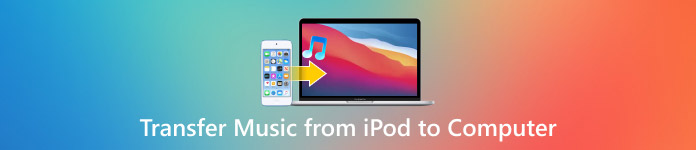
Σε αυτό το άρθρο:
Μέρος 1. Μεταφορά μουσικής από iPod σε υπολογιστή χωρίς iTunes
Με Μεταφορά iPhone imyPass, ποτέ δεν ήταν πιο εύκολο να μεταφέρετε τραγούδια, άλμπουμ και λίστες αναπαραγωγής από το iPod σας στον υπολογιστή σας χωρίς το iTunes. Το iTunes δεν σας επιτρέπει να μεταφέρετε άλμπουμ και λίστες αναπαραγωγής. Μία από τις πολλές χρήσεις του imyPass iPhone Transfer είναι ότι σας βοηθά να μεταφέρετε, να οργανώσετε και να δημιουργήσετε αντίγραφα ασφαλείας των αρχείων πολυμέσων σας με λίγα μόνο κλικ. Σας βοηθά να δημιουργήσετε αντίγραφα ασφαλείας του iPod σας και βοηθά στην απελευθέρωση χώρου στο iPod σας. Βοηθά στη δημιουργία αντιγράφων ασφαλείας της μουσικής σας στον φορητό υπολογιστή σας και βοηθά στην απελευθέρωση χώρου στο iPod σας.

4.000.000+ λήψεις
Μεταφέρετε τραγούδια, άλμπουμ και λίστες αναπαραγωγής από iPod σε PC ή Mac χωρίς το iTunes.
Μετακινήστε τη μουσική γρήγορα διατηρώντας παράλληλα την ποιότητα και τις λεπτομέρειες του ήχου.
Επεξεργαστείτε ετικέτες, δημιουργήστε λίστες αναπαραγωγής, διαγράψτε κομμάτια ή αναπαράγετε τραγούδια στον υπολογιστή σας.
Αυτόματη μετατροπή μη υποστηριζόμενων μορφών για ομαλή αναπαραγωγή.
Λειτουργεί με iPod, iPhone και iPad.
Λήψη και εγκατάσταση του Εργαλείου
Κατεβάστε το λογισμικό που είναι συμβατό με το λειτουργικό σας σύστημα (Windows ή Mac). Ανοίξτε το λογισμικό που κατεβάσατε και ανοίξτε το πρόγραμμα εγκατάστασης για να σας καθοδηγήσει στη διαδικασία εγκατάστασης.
Εκκινήστε το πρόγραμμα και συνδέστε το iPod σας
Ξεκινήστε το imyPass iPhone Transfer στον υπολογιστή σας. Το iPod θα πρέπει να είναι συνδεδεμένο στον υπολογιστή με ένα καλώδιο USB. Μόλις συνδεθεί, θα μπορείτε να δείτε τις πληροφορίες σχετικά με το iPod στην κύρια διεπαφή.
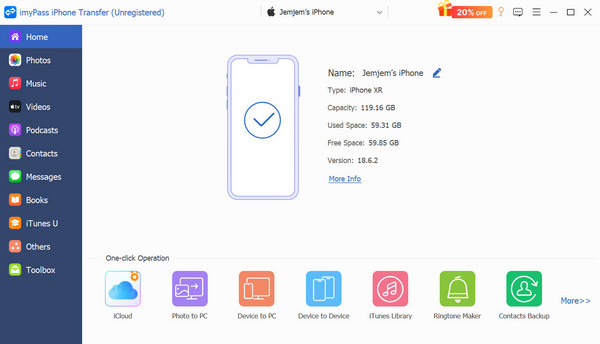
Πρόσβαση στην ενότητα Μουσική
Στην πλαϊνή μπάρα, κάντε κλικ στο Μουσική για να εμφανίσετε τα τραγούδια, τις λίστες αναπαραγωγής και τα αρχεία ήχου που είναι αποθηκευμένα στο iPod σας. Μπορείτε να ακούσετε τα τραγούδια, να ελέγξετε πληροφορίες όπως το μέγεθος και τη διάρκεια, και να τα τακτοποιήσετε πριν τα μετακινήσετε.
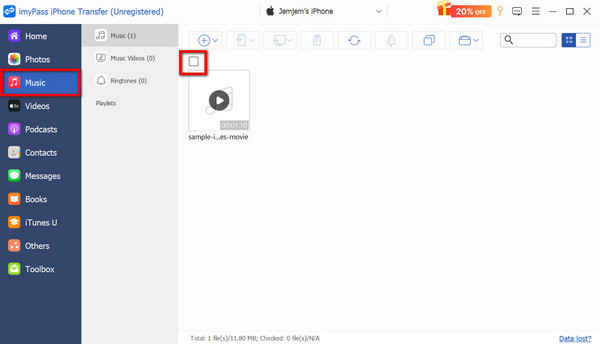
Επιλέξτε τα τραγούδια που θέλετε να μετακινήσετε
Επιλέξτε τα πλαίσια δίπλα στα τραγούδια ή τις λίστες αναπαραγωγής που θέλετε να μεταφέρετε. Εάν θέλετε να μετακινήσετε πολλά αρχεία, μπορείτε να τα επιλέξετε για μαζική μεταφορά για να επιταχύνετε τη διαδικασία.
Μεταφορά μουσικής σε υπολογιστή
Ανάλογα με τη συσκευή σας, κάντε κλικ είτε στο Εξαγωγή σε υπολογιστή κουμπί. Επιλέξτε τον φάκελο στον υπολογιστή σας για τα εξαγόμενα αρχεία μουσικής. Η μεταφορά θα ξεκινήσει αμέσως και όλα τα αρχεία μουσικής που επιλέξατε θα μεταφερθούν από το iPod σας στον υπολογιστή σας χωρίς τη βοήθεια του iTunes.
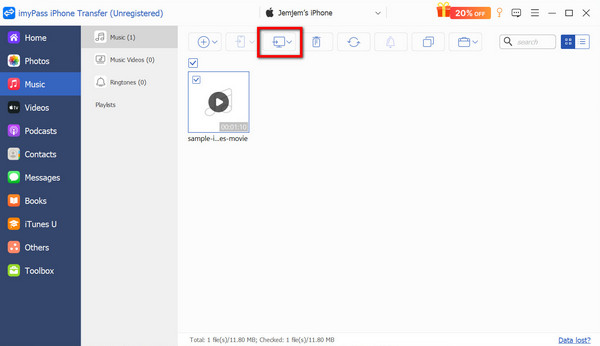
Μέρος 2. Μεταφορά τραγουδιών από iPod σε υπολογιστή με το iTunes
Το iTunes εξακολουθεί να είναι ο επίσημος τρόπος για να συγχρονίσετε και να διαχειριστείτε τη μουσική του iPod σας. Το iTunes σάς επιτρέπει τεχνικά να αντιγράψετε τη μουσική συλλογή στον υπολογιστή σας συγχρονίζοντας τα τραγούδια στο iPod σας με τη βιβλιοθήκη του iTunes. Όλη η μουσική θα εξακολουθεί να αποθηκεύεται, να οργανώνεται και να είναι προσβάσιμη στον υπολογιστή ή το Mac σας μέσω της διεπαφής του iTunes, αλλά για άμεση πρόσβαση, θα χρειαστεί να αντιγράψετε αρχεία στον υπολογιστή χειροκίνητα.
Συνδέστε το iPod σας στον υπολογιστή χρησιμοποιώντας ένα καλώδιο USB. Εάν έχετε iPod Touch, θα χρειαστεί να πατήσετε Εμπιστευτείτε αυτόν τον υπολογιστή για να επιτρέψετε την πρόσβαση. Το iTunes θα αρχίσει να ανιχνεύει το iPod σας.
Στο iTunes, πατήστε το Συσκευή κουμπί στο επάνω μέρος. Από την πλαϊνή μπάρα, μεταβείτε στο ΜουσικήΕπιλέξτε ολόκληρη τη βιβλιοθήκη σας ή μόνο συγκεκριμένες λίστες αναπαραγωγής, άλμπουμ ή καλλιτέχνες. Στη συνέχεια, πατήστε Εφαρμογή και το iTunes θα χρειαστεί λίγο χρόνο για να συγχρονίσει τη μουσική σας, κάτι που μπορεί να διαρκέσει αρκετά λεπτά ανάλογα με το μέγεθος της βιβλιοθήκης σας.
Μπορείτε να το ακούσετε, να δημιουργήσετε λίστες αναπαραγωγής και να δημιουργήσετε αντίγραφα ασφαλείας ολόκληρης της βιβλιοθήκης. Μπορείτε επίσης να μεταβείτε στη διεύθυνση Αρχείο > Βιβλιοθήκη > Οργάνωση Βιβλιοθήκηςκαι ελέγξτε Ενοποίηση Αρχείων για να δημιουργήσετε ένα επιπλέον αντίγραφο και να το αποθηκεύσετε τοπικά στον υπολογιστή σας.
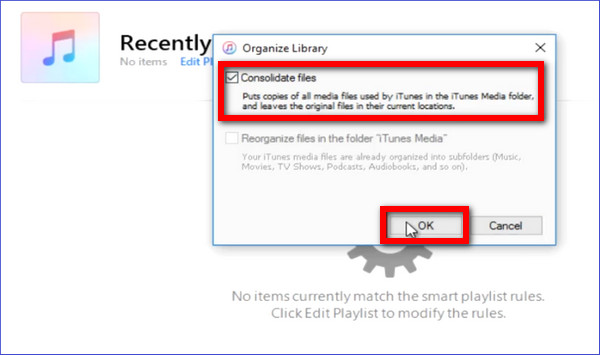
Πλεονεκτήματα
- Η πιο ασφαλής λύση που παρέχει η Apple.
- Η μουσική του iPod συγχρονίζεται με τη βιβλιοθήκη του iTunes σας.
- Μπορείτε να κάνετε μελλοντικές μεταφορές σε iPhone, iPad ή νέους υπολογιστές ή ακόμα και Τραγούδια AirDrop σε iPad για γρήγορη ασύρματη κοινή χρήση.
Μειονεκτήματα
- Δεν είναι δυνατή η απευθείας εξαγωγή αρχείων μουσικής σε φακέλους.
- Το iTunes πρέπει να εγκατασταθεί και να ρυθμιστεί.
- Μπορεί να είναι πιο αργό με μεγαλύτερες βιβλιοθήκες.
Μέρος 3. Ειδική μέθοδος για παλαιότερες συσκευές
Ορισμένες παλαιότερες εκδόσεις iPod, όπως το iPod Classic, το Nano ή το πρώιμο iPod Touch, θα εμφανίζονται ως αφαιρούμενη μονάδα δίσκου όταν συνδέονται σε υπολογιστή. Μπορείτε επίσης να αποκτήσετε πρόσβαση στο iPod Classic ή το iPod Touch σας για να αντιγράψετε τη μουσική σας απευθείας στον υπολογιστή σας ξεκλειδώνοντας τους φακέλους συστήματος.
Συνδέστε το iPod σας στον υπολογιστή σας και ανοίξτε το iTunes. Επιλέξτε τη συσκευή iPod σας και κάτω από το Περίληψη καρτέλα, βρείτε την επιλογή Χρήση δίσκου και ελέγξτε αν είναι διαθέσιμο. Αυτό θα επιτρέψει στο iPod σας να εμφανίζεται ως μονάδα δίσκου στην Εξερεύνηση αρχείων των Windows ή στο Finder στον Mac σας.
Η μουσική σας θα βρίσκεται σε κρυφούς φακέλους, επομένως θα πρέπει να αποκτήσετε πρόσβαση στις ρυθμίσεις για να επιτρέψετε στη συσκευή σας να βλέπει κρυφά στοιχεία:
• Στα Windows, ανοίξτε Εξερεύνηση αρχείων, έπειτα Θέα, έπειτα Εμφάνισηκαι ελέγξτε Κρυφά αντικείμενα.
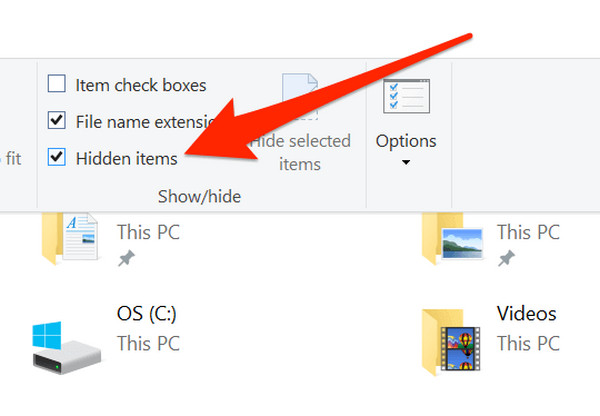
• Σε Mac, ανοίξτε το Finder και, στη συνέχεια, Command + Shift +. (τελεία) για εμφάνιση κρυφών αρχείων.
Μεταβείτε στην επιλογή "Αυτός ο υπολογιστής" στον υπολογιστή σας με Windows ή στο Finder στον Mac σας και ανοίξτε τη μονάδα iPod. Βρείτε τους φακέλους στη μονάδα και ανοίξτε:
• Παράθυρα: iPod_Control > Μουσική
• Mac: Έλεγχος iPod/iPod/Μουσική

Μέσα, θα βρείτε αρκετούς φακέλους με ονόματα όπως F00, F01, κ.λπ. Αυτοί περιέχουν τα πραγματικά αρχεία τραγουδιών σας, αν και τα ονόματά τους μπορεί να εμφανίζονται τυχαία.
Επιλέξτε όλους τους φακέλους και αντιγράψτε τους σε μια τοποθεσία στον υπολογιστή σας. Τώρα έχετε ένα αντίγραφο ασφαλείας της μουσικής από το iPod σας.
Μόλις το σύστημα ονομάσει τα αρχεία, θα χρειαστεί να εισαγάγετε τους αντιγραμμένους φακέλους στο iTunes ή σε οποιοδήποτε λογισμικό διαχείρισης μουσικής για να ανακτήσετε τα αναγνώσιμα ονόματα και τις λεπτομέρειες του άλμπουμ. Ανοίξτε το iTunes και, στη συνέχεια, κάντε κλικ στο Αρχείο > Προσθήκη αρχείου στη βιβλιοθήκη για να εισαγάγετε τον φάκελο που αντιγράψατε από το iPod.

Πλεονεκτήματα
- Λειτουργεί χωρίς συγχρονισμό με το iTunes.
- Μπορείτε να ανακτήσετε και να δημιουργήσετε αντίγραφα ασφαλείας για παλαιότερα iPod, ακόμα κι αν ξέχασα τον κωδικό πρόσβασης του iPod, επιτρέποντάς σας να έχετε πρόσβαση και να αποθηκεύετε τα τραγούδια σας με ασφάλεια..
- Λειτουργεί σε Windows και macOS.
Μειονεκτήματα
- Μέχρι την εισαγωγή στο iTunes, τα ονόματα των αρχείων είναι μπερδεμένα.
- Θα χρειαστείτε χειροκίνητη αντιγραφή και κρυφή πρόσβαση στα αρχεία.
συμπέρασμα
Σε αυτήν την ανάρτηση, μάθατε πώς να μεταφορά μουσικής από ένα iPod σε έναν υπολογιστή χρησιμοποιώντας τόσο σύγχρονες όσο και παραδοσιακές μεθόδους. Σε κάθε περίπτωση, μπορείτε να επιλέξετε αυτήν που θεωρείτε την ευκολότερη επιλογή, όπως Μεταφορά iPhone imyPassή μπορείτε να επιλέξετε την επίσημη μέθοδο συγχρονισμού, το iTunes, καθώς και οι δύο θα διασφαλίσουν ότι η μουσική σας είναι ασφαλής και προσβάσιμη. Μπορείτε να ανακτήσετε τα κομμάτια σας, να αναδιατάξετε τις λίστες αναπαραγωγής σας και να έχετε αδιάλειπτη αναπαραγωγή σε όλες τις συσκευές σας.
Hot Solutions
-
Ανάκτηση δεδομένων
- Ανάκτηση φωτογραφίας WhatsApp View Once
- Ανάκτηση διαγραμμένων βίντεο TikTok σε κινητό
- Ανάκτηση διαγραμμένης φωτογραφίας στο Facebook
- Ανάκτηση μηνυμάτων Viber, φωτογραφιών κ.λπ.
- Ανάκτηση διαγραμμένων φωτογραφιών Snapchat
- 5 καλύτερες εφαρμογές ανάκτησης επαφών
- Ανάκτηση διαγραμμένων μηνυμάτων Discord
- Ανασκόπηση ανάκτησης δεδομένων AppGeeker iOS
- Ανάκτηση δεδομένων από τη λειτουργία DFU
- Δεν είναι δυνατή η επαναφορά αντιγράφων ασφαλείας iPhone
-
Ξεκλειδώστε το iOS
-
Συμβουλές για iOS
-
Συμβουλές κωδικού πρόσβασης

